Trong thế giới Android, khả năng tùy chỉnh luôn là điểm mạnh nổi bật, đặc biệt với những ai yêu thích cá nhân hóa thiết bị theo phong cách riêng. Một trong những thay đổi đơn giản nhưng hiệu quả nhất chính là cài font chữ cho Android không cần root. Việc này không chỉ giúp thiết bị trở nên độc đáo hơn, mà còn mang lại cảm giác mới mẻ khi sử dụng hàng ngày.
Tuy nhiên, không phải ai cũng biết cách thực hiện điều này mà không làm ảnh hưởng đến hệ thống. Nếu bạn đang dùng thiết bị Samsung chạy giao diện One UI 2.0 (Android 10 trở lên), bài viết dưới đây sẽ hướng dẫn chi tiết cách cài font chữ cho Android không cần root thông qua bộ công cụ Monofonts – hoàn toàn miễn phí và không yêu cầu can thiệp sâu vào hệ thống.
Tóm tắt nội dung
Lợi ích của việc thay đổi font chữ trên Android
Việc thay đổi phông chữ không chỉ giúp cá nhân hóa giao diện thiết bị mà còn nâng cao trải nghiệm người dùng theo nhiều cách:
– Tăng tính thẩm mỹ: Kiểu chữ mới giúp giao diện trở nên tinh tế, đồng nhất với phong cách cá nhân.
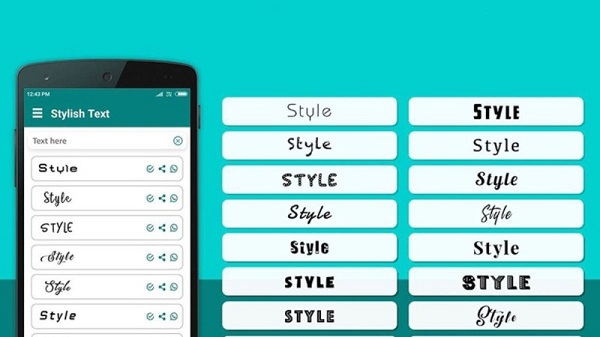
– Cải thiện khả năng đọc: Một số phông chữ có độ nét cao, dễ đọc hơn so với font mặc định, nhất là khi sử dụng trong thời gian dài.
– Không yêu cầu root máy: Người dùng có thể thao tác hoàn toàn trên hệ thống gốc, không làm mất bảo hành hoặc gây rủi ro bảo mật.
Hướng dẫn cài font chữ cho Android không cần root bằng Monofonts
Phương pháp sử dụng bộ công cụ Monofonts cho phép bạn truy cập miễn phí vào hơn 70 kiểu chữ khác nhau. Dưới đây là các bước thực hiện cụ thể, không rút gọn, không gộp thao tác, đảm bảo dễ hiểu cho người mới.
Bước 1: Tải tệp ZIP Monofonts
Truy cập vào trang cung cấp công cụ Monofonts (từ nguồn đáng tin cậy) và tải về tệp có định dạng .zip, thường được đặt tên là monofonts.zip. Đây là tập hợp dữ liệu chứa các font chữ và tệp cài đặt cần thiết.
Bước 2: Giải nén tệp ZIP
Sau khi tải xuống, mở ứng dụng My Files (hoặc bất kỳ trình quản lý tệp nào hỗ trợ giải nén) trên thiết bị Samsung.
- Truy cập vào thư mục chứa tệp monofonts.zip.
- Nhấn vào tệp và chọn lệnh Giải nén.
- Hệ thống sẽ tạo một thư mục mới có tên monofonts trong thư mục tải về.
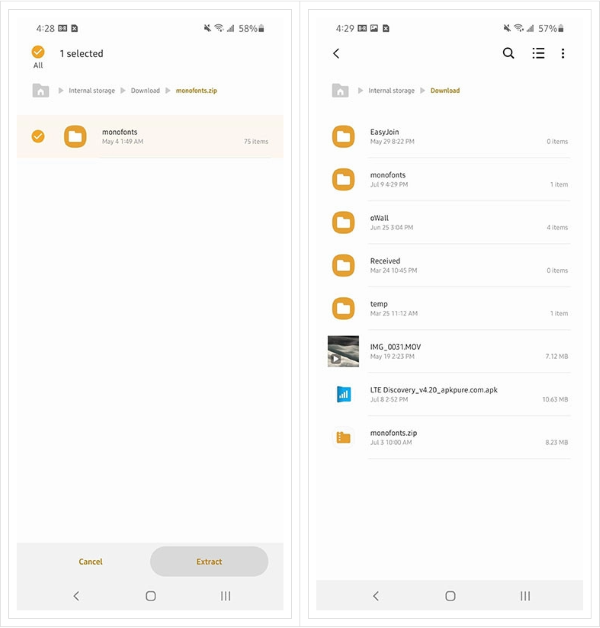
Bước 3: Truy cập thư mục đã giải nén
Mở thư mục monofonts, bạn sẽ thấy một tệp APK có tên #mono_1.0. Đây là ứng dụng chính dùng để cài đặt và quản lý font chữ.
- Nhấn vào tệp #mono_1.0.apk để bắt đầu quá trình cài đặt.
- Khi được yêu cầu cấp quyền, hãy cho phép cài đặt ứng dụng từ nguồn không xác định.
- Sau khi cài đặt hoàn tất, di chuyển toàn bộ thư mục “monofonts” vào bộ nhớ trong (không để trong thư mục tải về) để ứng dụng hoạt động ổn định.
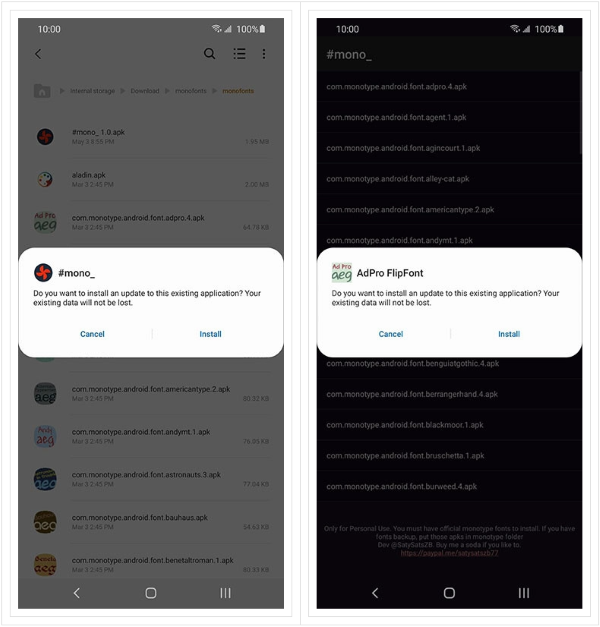
Bước 4: Mở ứng dụng #mono_ và cài đặt phông chữ
– Mở ứng dụng #mono_ vừa cài đặt từ màn hình chính.
– Tại giao diện chính, bạn sẽ thấy danh sách hơn 70 font chữ khác nhau, được định dạng dưới dạng các tệp APK.
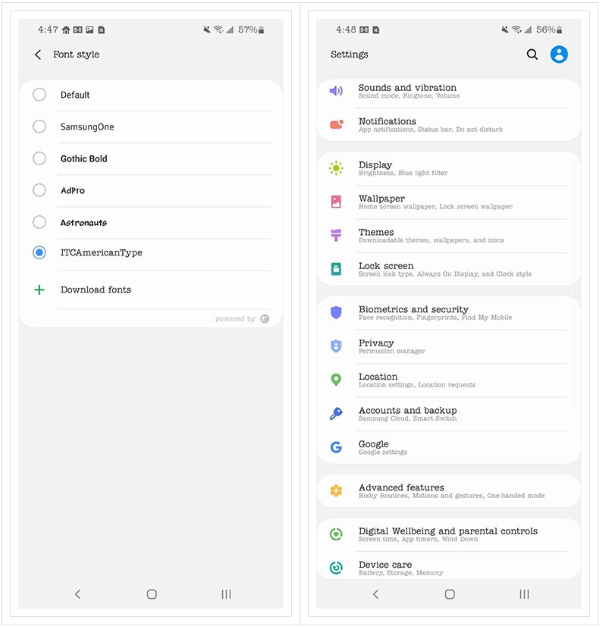
– Nhấn vào font bạn muốn sử dụng, hệ thống sẽ yêu cầu xác nhận cài đặt.
– Sau khi hoàn tất, font chữ mới sẽ sẵn sàng để kích hoạt trong cài đặt hệ thống.
Bạn có thể lặp lại bước này để cài thêm các font khác nếu muốn đa dạng lựa chọn.
Bước 5: Thay đổi phông chữ trong cài đặt hệ thống
Khi các font chữ đã được cài thành công, tiến hành thay đổi font hệ thống như sau:
Bước 1: Mở Cài đặt trên điện thoại.
Bước 2: Truy cập Hiển thị hoặc Màn hình.
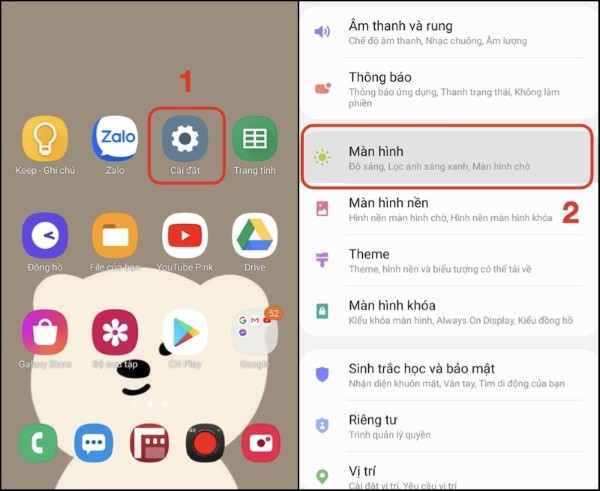
Bước 3: Chọn Kích thước và kiểu phông chữ.
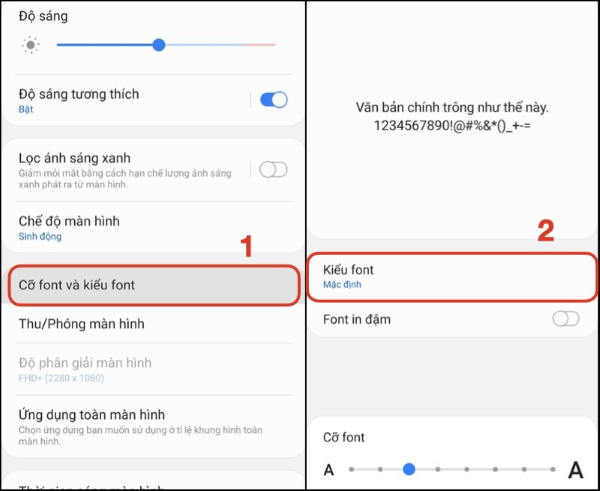
Bước 4: Nhấn vào mục Kiểu phông chữ.
Bước 5: Các font chữ mới cài đặt sẽ hiển thị ở cuối danh sách. Chọn một font bất kỳ để áp dụng cho toàn bộ hệ thống.
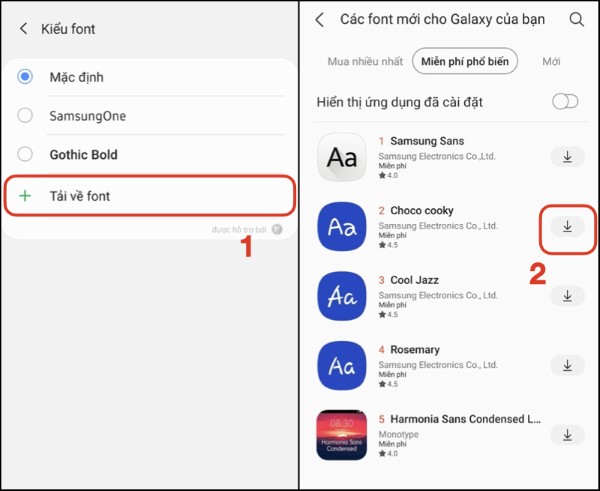
Bạn có thể thay đổi lại bất kỳ lúc nào thông qua mục này.
Những lưu ý khi cài font chữ cho Android không cần root
– Tương thích hệ điều hành: Phương pháp này hoạt động hiệu quả trên Android 10 (One UI 2.0) trở lên. Các phiên bản khác có thể cần công cụ khác.

– Bảo mật thiết bị: Luôn tải tệp từ nguồn uy tín, tránh nguy cơ nhiễm phần mềm độc hại.
– Không cần can thiệp sâu vào hệ thống: Bạn không cần root máy, nhờ đó bảo toàn bảo hành và hạn chế lỗi phần mềm.
– Dễ dàng hoàn tác: Nếu không thích font chữ mới, người dùng có thể quay lại font mặc định hoặc xóa font đã cài một cách đơn giản.
Câu hỏi thường gặp
Cài font chữ không cần root có ảnh hưởng đến hiệu năng thiết bị không?
Không. Việc cài font chữ qua ứng dụng Monofonts chỉ thay đổi giao diện hiển thị mà không ảnh hưởng đến hiệu suất hay tốc độ xử lý của thiết bị.
Có thể áp dụng cách này cho các dòng máy khác ngoài Samsung không?
Cách hướng dẫn trong bài viết chủ yếu dành cho Samsung Galaxy sử dụng One UI. Các hãng khác như Xiaomi, OPPO, Vivo cần phương pháp tương thích riêng.
Làm sao để xóa font đã cài đặt?
Bạn chỉ cần vào phần Cài đặt > Ứng dụng, tìm đến font đã cài và tiến hành gỡ bỏ như với các ứng dụng thông thường. Sau đó quay lại phần “Kiểu phông chữ” để chọn lại font mặc định.
Mua điện thoại chính hãng tại Viettel Store
Để trải nghiệm đầy đủ các tính năng tùy biến như cài font chữ không cần root, bạn nên sở hữu một thiết bị Android chính hãng, đặc biệt là các dòng Samsung Galaxy có hỗ trợ tốt cho việc cá nhân hóa.
Viettel Store hiện là hệ thống phân phối điện thoại chính hãng toàn quốc, cung cấp đa dạng mẫu mã từ phổ thông đến cao cấp, kèm theo các chính sách hấp dẫn:
- Bảo hành chính hãng, đổi mới linh hoạt
- Trả góp 0% lãi suất
- Ưu đãi độc quyền theo từng mùa
Truy cập ngay website Viettel Store hoặc đến cửa hàng gần nhất để chọn mua điện thoại chính hãng và bắt đầu hành trình cá nhân hóa thiết bị theo cách của riêng bạn.
Tổng kết
Việc cài font chữ cho Android không cần root không chỉ đơn giản, tiện lợi mà còn giúp thiết bị trở nên độc đáo, mang đậm dấu ấn cá nhân. Phương pháp sử dụng Monofonts đặc biệt phù hợp với người dùng Samsung Galaxy, cho phép truy cập miễn phí vào hơn 70 phông chữ mà không ảnh hưởng đến bảo hành hay cấu hình hệ thống. Nếu bạn đang muốn làm mới giao diện điện thoại theo cách riêng mà không cần kỹ thuật phức tạp, đây chính là lựa chọn lý tưởng.
Xem thêm:













Email của bạn sẽ không được hiển thị công khai. Các trường bắt buộc được đánh dấu *
Tạo bình luận mới